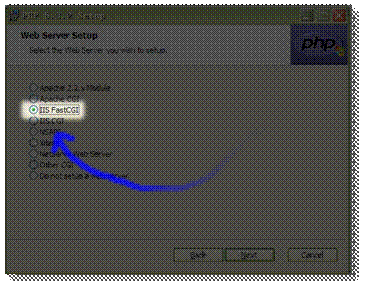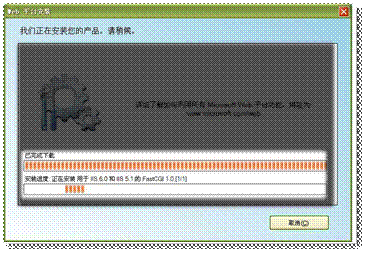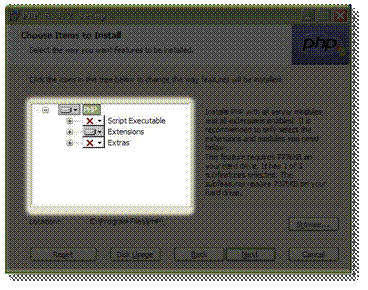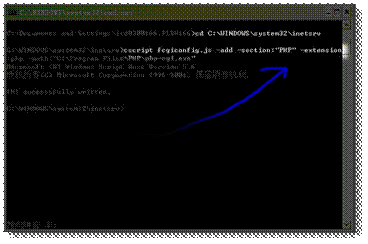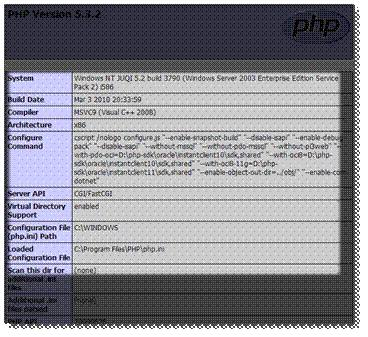| php加iis服务器搭建PHP的运行环境 | ||||||||||||||||
|
1、CGI方式加载PHP环境,通常就是IIS里面配置解释器为php.exe,早期比较常见,目前使用较少。 2、ISAPI方式加载PHP环境,通常就是IIS里面配置解释器为php5isapi.dll,目前使用最多,应用最广。 3、FastCGI方式加载PHP环境,在IIS环境里并不常见,但其它系统环境应用还是有的,不过IIS7.0开始内置FastCGI了。 我试过其他的特别麻烦,PHP 5.3发布的Windows版已经不支持ISAPI模式了,所以我打算按微软推荐的FastCGI方式运行PHP。 我用的就第三种,也是最好最快的,因为FastCGI大大加强了IIS处理PHP的能力,能迅速提高PHP站点的反应速度和生产力, 并具有更高的稳定性和安全性. 下载地址:里面有好多种,要那种呢? PHP现在推出5.3.2版本了,不过下载的时候有几个不同版本选择。那就是VC6 X86和VC9 X86。 那我们如何选择下载哪个版本的PHP呢? 那Non Thread Safe是什么? 下载安装,我安装默认路径了:
记得选中第三项:IIS FASTCGI
如果没有安装IIS FASTCGI的 下一步会提示没有安装的,下载安装就行了 FastCGI for IIS 6 7
安装好后,继续下一步,我按照默认了:
安装完毕后,就是配置了。 这种配置有两种方法,我用cmd配置,一条命令就行了。 转到刚才安装CGI的目录下: >cd C:WINDOWSsystem32inetsrv >cscript fcgiconfig.js -add -section:"PHP" -extension:php -path:"C:Program filesPHPphp-cgi.exe" 注意:path:"xxxxphp-cgi.exe” 是你安装php的目录 > cscript fcgiconfig.js -set -section:"PHP" -InstanceMaxRequests:10000
ok!完毕! 测试下: 新建一个.php文件,里面 <?php phpinfo(); ?> 保存! 运行,出现下面页面,说明配置成功了!
这样的方法 IIS就不用怎么配置,他都会自动配置好了!微软提供的配置更加详细 ! 如果按上面的教程配置好后,运行php测试页面,出现了500错误。 那就设置php.ini中的date.timezone项。 我这里设置成上海时区:date.timezone = Asia/beijing 设置完后就一切正常了!
|